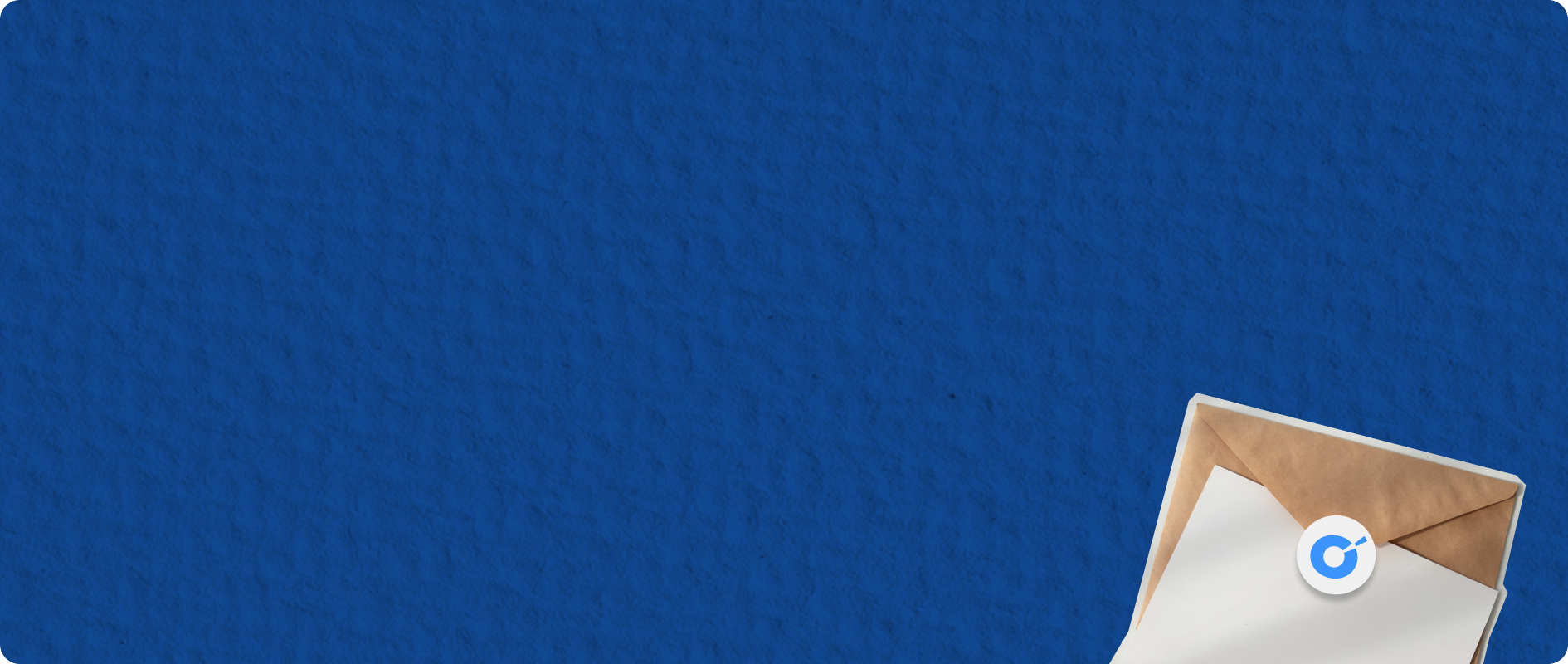какие данные можно выгрузить в отчете по эффективности рекламной кампании
Как сделать отчет по интернет-рекламе : четыре совета для новичков
Подготовка отчетов о проведении рекламной кампании — не самая любимая часть работы большинства специалистов: нужно свести данные из разных рекламных систем, вспомнить всё важное, о чем нужно рассказать. Но если убрать в сторону формальность, то этот этап важен не только для заказчика рекламы, но и самого исполнителя.
Зачем нужны отчеты о продвижении
Клиент, не сильно вмешиваясь в рабочие процессы исполнителя, может держать руку на пульсе и контролировать ход работы на своем уровне. А при необходимости вносить корректировки в стратегию или установленные KPI, опираясь на реальное положение в бизнесе и результаты из отчета.
Для исполнителя отчет — возможность подвести промежуточные результаты или финальный итог своей работы, например, по оптимизации кампании, продвижению акции, тестированию нового инструмента, и показать заказчику свою профессиональную ценность на языке цифр. Составление отчета — это повод на время вынырнуть из рутины, заметить и отрефлексировать результаты своей работы.
Теперь поговорим о том, какими принципами нужно руководствоваться, чтобы составить хороший и полезный отчет.
Думайте о получателе отчета
Формат и содержание отчета зависят от его адресата. Например, если рекламная кампания проводилась для микро-предпринимателя, то обилие цифр и сложных аббревиатур может еще больше запутать заказчика, а на прочтение отчета из 15 страниц у него физически может не хватить времени. Для такого клиента будет достаточно двух-трех слайдов презентации с ключевыми показателями для бизнеса, описания проделанных работ и плана на следующий месяц.
Для маркетолога на стороне клиента, наоборот, базовых показателей эффективности рекламной кампании может быть недостаточно.
Если агентство или специалист-фрилансер работает с разными типами клиентов, то оптимальное решение — разработать под каждый сегмент специальный образец отчета по рекламе и персонализировать его с конкретным заказчиком.
Договоритесь с клиентом о сроках и соблюдайте их
Стандартная практика на рынке интернет-рекламы — ежемесячный отчет. Если же речь идет о маркетинговых и рекламных активностях с ограниченным сроком проведения, таких как мероприятия, запуски продуктов, проведение специальных акций и распродаж, то периодичность отчета может быть чаще, например, каждый день или неделю, или по окончании активности.
Всё зависит от договоренностей между исполнителем и заказчиком. Поэтому идеальный вариант — обсудить периодичность отчета до начала работ.
Держите фокус на главном
Структура отчета может быть как от общего (рекламные системы и кампании) к деталям (объявления и ключевые фразы), так и наоборот.
Какие разделы стоит обязательно предусмотреть в отчете рекламного агентства или специалиста-фрилансера для клиента:
период проведения рекламной кампании;
KPI — ключевые показатели эффективности, они должны быть установлены до старта рекламной кампании и соответствовать целям и задачам бизнеса;
фактические показатели рекламной кампании в зоне ответственности исполнителя: количество и стоимость показов и кликов, CTR объявлений, количество визитов на сайт или переписок в мессенджерах, стоимость и количество заявок или других целевых действий (например, подписка на email или в аккаунт Instagram, скачивание материалов).
анализ гипотез в рекламных кампаниях: эффективно сработавших и неудачных;
общий объем рекламного бюджета и его распределение между рекламными кампаниями, каналами и целями;
выводы, прогнозы и рекомендации на дальнейший период.
Это базовый набор элементов отчета по интернет-рекламе. Но бОльшую ценность для заказчика принесет отчет, который даст информацию немного за пределами метрик рекламной кампании.
Чаще всего специалист по интернет-рекламе влияет на генерацию заявок, но не отвечает за конечные продажи услуги или продукта. А предприниматель не всегда понимает, что делать с полученными цифрами в виде стоимости переходов или количества заявок из разных источников.
В таком случае специалист может запросить данные у отдела продаж или у самого клиента (если это микробизнес) о конверсии заявок в сделки, среднем чеке, повторных покупках и объеме продаж. Тогда в отчете могут появится такие разделы:
анализ рекламных каналов или отдельных кампаний по количеству продаж, среднего чека и оборота;
ROI — окупаемость инвестиций или более прицельная ROAS — окупаемость расходов на рекламу.
Не стоит включать в отчет все доступные параметры: иногда меньше — лучше. На старте обсудите с заказчиком, какие показатели он хотел бы видеть в отчете и почему.
Одному предпринимателю не понадобится информация по поисковым запросам, а другой захочет ее просматривать и корректировать ключевые фразы. Менеджер на стороне крупного рекламодателя будет заинтересован в отчете, где будут описаны результаты тестирования креативов или инструментов, причины всплесков и спадов и другая оперативная информация, а конкретные цифры в разных срезах сможет найти в системе визуализации и аналитики.
Позаботьтесь об оформлении
Здесь нет единого образца и форма зависит от получателя: микропредпринимателя или маркетолога может устроить отчет в Google Документе, а для топ-менеджера или участников ответственного совещания понадобится презентация с версткой и дизайном.
Часть данных для отчета можно выгрузить из рекламных площадок, систем аналитики и CRM в виде таблиц, диаграмм или PDF-документов. Но мы все же рекомендуем не просто отправлять выгрузку, а подать информацию структурировано, на языке клиента и со своими комментариями и выводами.
Чем дополнить отчет:
скриншоты из рекламных кабинетов и систем аналитики;
графики и диаграммы для понятной визуализации результатов;
дашборд с общими данными и итоговыми результатами в соответствии с KPI;
Если работа ведется регулярно, то в отчет можно добавить результаты прошлого периода, чтобы показать динамику.
А вот маркетологу на стороне заказчика вне зависимости от формата — презентация со слайдами, Google Таблица или обычный документ — наверняка захочется обратиться к системе со всеми данными: сервису сквозной аналитики, Google Data Studio, Power BI или любой другой. В таком случае графики с ключевыми показателями можно показать в отчете скриншотами, а рядом оставить ссылки на разделы, где находятся данные.
При таком аналитическом и немного творческом подходе отчет превращается из скучного документа, который обычно не любят делать и потом читать, в важный элемент услуги по интернет-рекламе: специалист продает свою работу на следующий период и показывает свою эффективность и профессионализм, а заказчик — в понятных ему показателях эффективно управляет процессом и развивает свой проект.
Попробуйте отчеты BI от eLama
Они собирают статистику из систем рекламы и аналитики и загружают ee в Google Data Studio и Power BI. Данные сразу преобразуются в интерактивные графики и диаграммы и автоматически обновляются.
Какие данные можно выгрузить в отчете по эффективности рекламной кампании
В Яндекс.Метрике появился отчёт, который позволяет сравнивать эффективность разных рекламных каналов. Как с его помощью оценить рентабельность рекламы c детализацией вплоть до ключевой фразы — в этом материале.
Новый отчёт точно будет полезен, если вы продвигаете свой бизнес в нескольких рекламных системах. Метрика автоматически подсчитает ROI (коэффициент возврата инвестиций) каждого платного канала и позволит отобразить на одной странице расходы на рекламу, рентабельность, уровень конверсии и другие показатели по всем рекламным источникам. А это даёт возможность быстро и обоснованно получить ответ на многие вопросы, главный из которых — как эффективнее управлять рекламой.
Чтобы понять, какие размещения для вас выгоднее, недостаточно просто сравнить доход от продажи разных товаров или услуг, которые вы рекламируете. Правильнее ориентироваться по ROI: этот показатель позволяет увидеть, какое размещение приносит больше относительно ваших вложений.
Сравнивать рентабельность и другие метрики можно не только для всего канала целиком, но и для отдельных кампаний, креативов или ключевых фраз. Например, с помощью нового отчёта можно определить кампании, которые отрабатывают ваши вложения не так хорошо, как хотелось бы, чтобы затем проверить их настройки.
Как это работает
Для нового отчёте данные по рекламе в Директе собираются автоматически, а данные из других рекламных систем нужно загрузить в Метрику отдельно.
Если вы передаёте данные о доходе в Директе через ценность цели в Метрике или Еcommerce, новый отчёт по расходам и ROI Директа вам уже доступен, ничего дополнительно подключать не нужно. Но будет нелишним проверить, что в Метрике указана реальная денежная ценность цели. Если установлена условная ценность (то есть доход от достижения цели), рентабельность в отчёте тоже будет условной, а не настоящей.
Чтобы открыть новый отчёт, зайдите в Отчёты → Стандартные отчёты → Источники → Источники, расходы и ROI:
Чтобы сравнить между собой все рекламные системы, через которые вы привлекаете клиентов, потребуется небольшая подготовка.
Шаг 1. Добавьте данные о расходах в других рекламных каналах
Сначала нужно разметить рекламный трафик. Обязательная метка — источник, utm_source. На ней можно остановиться или разметить трафик от кампаний и креативов до ключевых фраз:
Чем детальнее разметка, тем больше срезов будет в отчёте — от ваших задач и настроек зависит, насколько подробной будет статистика. Поскольку для Директа данные собираются автоматически, размечать их не нужно.
Затем нужно выгрузить расходы из рекламных кабинетов и передать их в Метрику. Добавить их можно вручную, по API или подключить один из коннекторов — тогда подготовка и передача файла будут происходить автоматически.
Важный момент: расходы по Директу в Метрике учитываются без НДС — так же, как в Мастере отчётов по умолчанию. Так что для корректного сравнения разных каналов передавать расходы в Метрику из других систем тоже нужно без налога на добавленную стоимость. Для ручной загрузки можно выгрузить файл с расходами в формате CSV из рекламного кабинета или подготовить его по шаблону. В шаблоне приведены только обязательные столбцы, по желанию вы можете добавить столбцы с метками, валютой, количеством показов и кликов. Файл по шаблону будет удобен, если у вас уже есть скрипты для выгрузки данных. Подробнее о работе с шаблоном и подготовке данных — в Справке Метрики.
Когда файл готов, остаётся только загрузить расходы в Метрику:
После этого данные в отчёте появятся максимум в течение часа.
Шаг 2. Проверьте, что передача данных о доходе настроена корректно
Для верного расчёта рентабельности важно корректно передать в Метрику не только расходы, но и доходы от рекламы. В зависимости от того, что вы уже передаёте в Метрику, выберите более подходящий способ:
На всякий случай: данные о доходах через реальную ценность цели важно передавать в Метрику с сайта. Несмотря на похожее название, ключевые цели, которые вы настраиваете в Директе, учитываются только для расчёта рентабельности в Директе.
Подробнее о том, какие данные подойдут в качестве дохода для разных типов бизнеса, и как их можно передать в Метрику, — в блоге Метрики и Справке сервиса.
Шаг 3. Сравните рентабельность разных каналов продвижения
Откройте отчёт Источники → Расходы и ROI и добавьте в него метрику ROI по Еcommerce-доходу или нужную цель — ту, для которой вы передаёте ценность.
Сравнивая по показателю ROI разные источники, которые приводят на ваш сайт посетителей, вы увидите, какая реклама приносит больше прибыли на каждый вложенный в неё рубль. Тут просто: чем выше значение ROI, тем лучше окупаемость.
Подробнее о том, как с помощью Метрики отслеживать рентабельность рекламных каналов, расскажем на вебинаре 10 июня — регистрация уже открыта, присоединяйтесь!
Запуская новые продукты, мы в первую очередь стремимся, чтобы они были полезными для бизнеса наших рекламодателей. К примеру, чтобы клиенты могли эффективнее расходовать свой бюджет и платить сразу за целевые действия, в Директе недавно появилась возможность оплаты по модели CPA. А в Метрике мы постепенно создаём доступную систему сквозной аналитики, которая позволит получать исчерпывающую информацию об эффективности продвижения. Отчёт по ROI и расходам на рекламу — большой шаг в этом направлении. Он поможет быстро выявлять каналы продвижения, которые окупаются лучше всего, и оптимальнее распределять рекламный бюджет. В будущем мы добавим и другие возможности для сквозной аналитики.
Сейчас особенно важно использовать рекламный бюджет эффективно, и новый отчёт поможет вам размещать рекламу с большей отдачей. Будем рады, если вы протестируете новые возможности и поделитесь с нами впечатлениями в комментариях. Успешных кампаний!
Строим сводный отчет по таргетированной рекламе за 15 минут с помощью Power Query
Как оптимизировать работу с данными из рекламных кабинетов и систем аналитики, сократив время на составление сводного отчета до 15 минут — рассказывает Вадим Тютюкин, Paid Social Group Head digital-агентства Adventum.
Маркетинг без аналитики — выбор недальновидный. Своевременный и детальный отчет показывает результаты продвижения: какие каналы или креативы отработали лучше, нужно ли скорректировать стратегию размещений в целом или конкретной рекламной кампании. Просто выгрузить расходы можно в пару кликов.
Но что, если необходимо выгрузить и оценить данные по кампаниям с нескольких площадок и соотнести их с конверсиями на сайте? А если в каждом кабинете по 10 кампаний, в каждой из которых по пять групп объявлений и 10 креативов. Кажется, что определить наиболее эффективный креатив кажется невозможным. Сложность заключается в том, что данные находятся на разных площадках: их нужно найти, выгрузить и объединить.
В этой статье вы найдете инструкцию из шести шагов для оптимизации работы с данными и формирования отчетов по таргетированной рекламе. Она описывает несколько обязательных этапов:
Если схематично изобразить процесс, то выглядит он следующим образом:
Этот алгоритм построения отчета будет полезен, если вы специалист по таргетированной рекламе или интернет-маркетолог, который:
Единые принципы нейминга и структуры кабинета удобны для:
В качестве примера приводим стандарт нейминга рекламных кампаний в Adventum.
Важно: Facebook запоминает первоначальный нейминг кампаний, групп объявлений и объявлений. После публикации изменить его уже будет невозможно.
Важно: не у всех форматов во «ВКонтакте» в метку подставляется название кампании. Это доступно только у форматов «Рекламная запись с кнопкой» и «Кольцевая галерея».
Она необходима для того, чтобы отслеживать, какое именно рекламное объявление принесло конверсию на сайте. Существует два типа прометки: статическая и динамическая.
Метки ссылок в каждом объявлении прописываются вручную. Стандартно используются значения: utm_source, utm_medium, utm_campaign, utm_term. Например: https://mysite/utm_source=facebook&utm_medium=cpc&utm_campaign=event_02.04.2020
При большом количестве объявлений прометка может занимать часы, поэтому лучше использовать второй тип.
Этот тип использует динамические параметры и сильно экономит время на создание рекламы, поскольку во все кампании добавляются одни и те же метки, а система сама подставляет необходимые значения после того, как пользователь перейдет по ссылке.
В каждой рекламной системе разные виды написания динамических параметров.
Отчёт по контекстной рекламе
специалист по контекстной рекламе
Знаете, насколько эффективно работают ваши кампании и ключевые слова в контекстных объявлениях? В статье расскажем, какие показатели включать в отчёт по контекстной рекламе и в каких сервисах смотреть данные для создания таких отчётов.
Что такое контекстная реклама
Контекстная реклама — текстовые объявления, а также объявления с изображением или видео в поисковых системах. Объявления показываются интернет-пользователям на их запрос в поиске, как правило, с учётом их интересов и поведения, что увеличивает вероятность визита на сайт.
Объявления контекстной рекламы можно увидеть в поисковиках, мобильных приложениях и на сайтах рекламной сети. Обычно под контекстной рекламой понимают рекламные объявления Яндекс.Директ или Google Ads.
Подключить Roistat бесплатно
Выделяют поисковую и тематическую контекстную рекламу:
Какие метрики включить в отчёт по контекстной рекламе
Чтобы понять, какие рекламные объявления и ключевые слова приводят заявки и продажи, отследить, сколько прибыли компания получает с каждой рекламы, необходимо анализировать данные. Вот почему вам нужно собирать отчёты по рекламным кампаниям, если вы ещё не начали это делать.
Какие метрики стоит включать в отчёт по контекстной рекламе:
Стоит анализировать все эти метрики комплексно. Например, если объявления при высоком показателе СТR не приносят продаж, стоит пересмотреть тексты и баннеры проверить настройки аудитории — найти причину, почему пользователи готовы кликать, но не готовы покупать.
Примеры отчётов по контекстной рекламе в Яндекс.Директ и Яндекс.Метрике
Чтобы увидеть цену за клик и коэффициент конверсии в отчёте по рекламным кампаниям в Яндекс.Директ, нужно импортировать цели из Яндекс.Метрики. Так все данные по контекстной рекламе будут собраны в одном отчёте. В Яндекс.Директ основные метрики отражаются в отчёте «Статистика по кампаниям»:

Данные в рекламных кабинетах показывают, насколько объявление привлекательно для пользователей, но не отражает информацию о поведении пользователей на сайте.
Поэтому смотреть отчёты по рекламе также нужно и в Яндекс.Метрике. Там можно увидеть статистику по визитам, посетителям, отказам отдельно для каждой рекламной кампании, объявлению, ключевой фразе или поисковому запросу.
Примеры отчётов по контекстной рекламе в Google Ads и Google Analytics
Для создания единого отчёта в рекламном кабинете Google Ads нужно импортировать «цели» из Google Analytics. Статистика по контекстной рекламе в Google Ads представлена в одном отчёте во разделе «Кампании»:
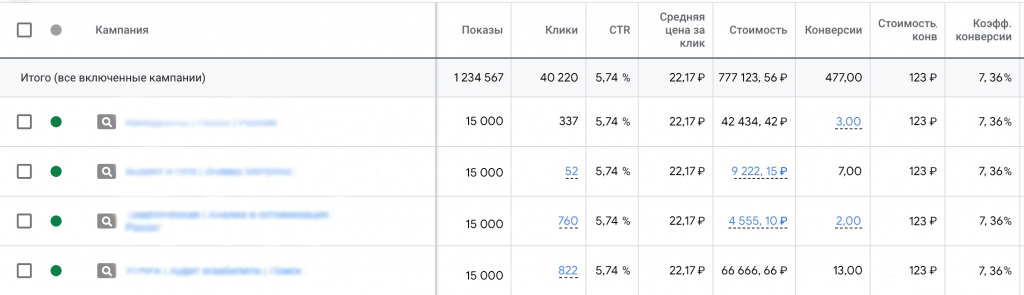
В рекламном кабинете можно найти информацию, какие объявления заинтересовали пользователей.
Понять, какие действия пользователи совершают на сайте, поможет отчёт веб-аналитики Google Analytics. Например, отчёт «Источники трафика» поможет проанализировать действия посетителей сайта, покажет, сколько денег приносит конкретный рекламный канал или кампания:
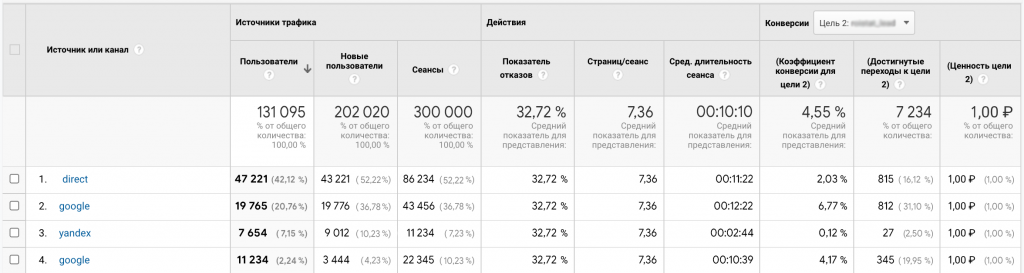
Отчёт «Основные пути конверсии» покажет значимость отдельной рекламной кампании. А отчёт «Источники трафика» — «Кампании» — «Анализ расходов» поможет провести сравнение доходов, расходов, и ROAS (рентабельности инвестиций в рекламу) по всем рекламным каналам:
Важно:
Важно видеть картину целиком. Например, когда у двух рекламных кампаний высокий коэффициент конверсии в покупку, но разный показатель LTV (прибыль от клиента за все время сотрудничества), большей ценностью будет обладать кампания с более высоким показателем LTV.
Низкий CR, возможно, пока не повод выключать рекламное объявление: реклама может играть важную роль в воронке продаж, привлекать трафик на сайт, знакомить пользователей с продуктом, но не приводить напрямую продажи.
Почему данных систем веб-аналитики недостаточно для отчётов по рекламе
Данных веб-аналитики недостаточно для комплексного анализа эффективности контекстной рекламы и составления отчётности:
Отчёт по контекстной рекламе в Roistat
Дополнить данные веб-аналитики и рекламных систем поможет сервис сквозной аналитики Roistat. Вы сможете отслеживать, сколько продаж и, соответственно, выручки и прибыли приносит каждое рекламное объявление. Roistat создаёт детальные отчёты: автоматизирует сбор данных с сайта, из рекламных кабинетов и CRM. Основной отчёт по рекламе в одной таблице покажет данные по всем каналам: расходы, клики, визиты, заявки, продажи. Самый низкий показатель будет выделен красным цветом, а самый высокий — зеленым.
Roistat помогает отследить эффективность контекстной рекламы как на уровне кампании, так и на уровне ключевых слов.
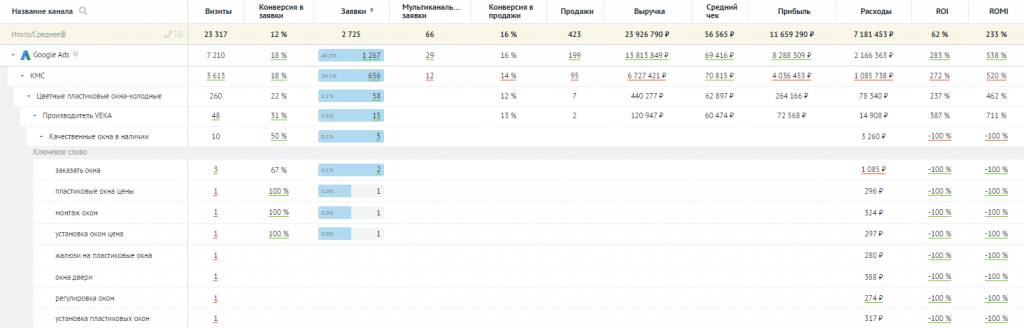
Можно сравнить показатели двух рекламных площадок — Яндекс.Директ и Google Ads, чтобы понять, на какой канал увеличить бюджет и какому требуется оптимизация.
Пример: в отчёте Roistat компания видит, что одни и те же ключевые слова приводят из Яндекс.Директ 2 продажи в день, а из Google Ads — 12 продаж в день. В таком случае стоит проверить настройки рекламной кампании на Яндекс.Директ, возможно, на площадке не совсем корректно заданы социально-демографические данные аудитории.
Подключить Roistat бесплатно
С Roistat можно:
На нашем Telegram-канале делимся полезными материалами по маркетингу и аналитике, кейсами клиентов, собираем познавательные дайджесты и анонсируем бесплатные обучающие вебинары. Подписывайтесь, чтобы ничего не пропустить!
Статистика во ВКонтакте 2021: гайд по аналитике
Обзор метрик и графиков внутренней статистики во ВКонтакте + советы по анализу данных.
Ольга Кочкина
Автор и редактор. Пишу об интернет-маркетинге, бизнесе, IT-сервисах для бизнеса, транспортной логистике и ВЭД.
Ольга Кочкина
Без грамотной аналитики все усилия в SMM могут быть тщетны. Вы тратите силы, время и деньги на контент и таргетированную рекламу, но не знаете, что приносит результат, а что – нет. Вдруг только 30 % усилий и бюджета расходуются эффективно?
Чтобы знать наверняка, нужно уметь смотреть статистику, анализировать цифры и делать выводы. Сегодня разбираемся, как все это делать в ВК.
Как посмотреть статистику во ВКонтакте
В зависимости от того, как вы продвигаете себя или клиента во ВКонтакте и за какое направление SMM отвечаете, вас может интересовать статистика группы, личной страницы или рекламных записей. Разберем каждую из них.
Статистика группы
Часть важных метрик можно увидеть прямо на странице, они открыты для всех: количество подписчиков, охват, комментарии, репосты и реакции для каждого поста.
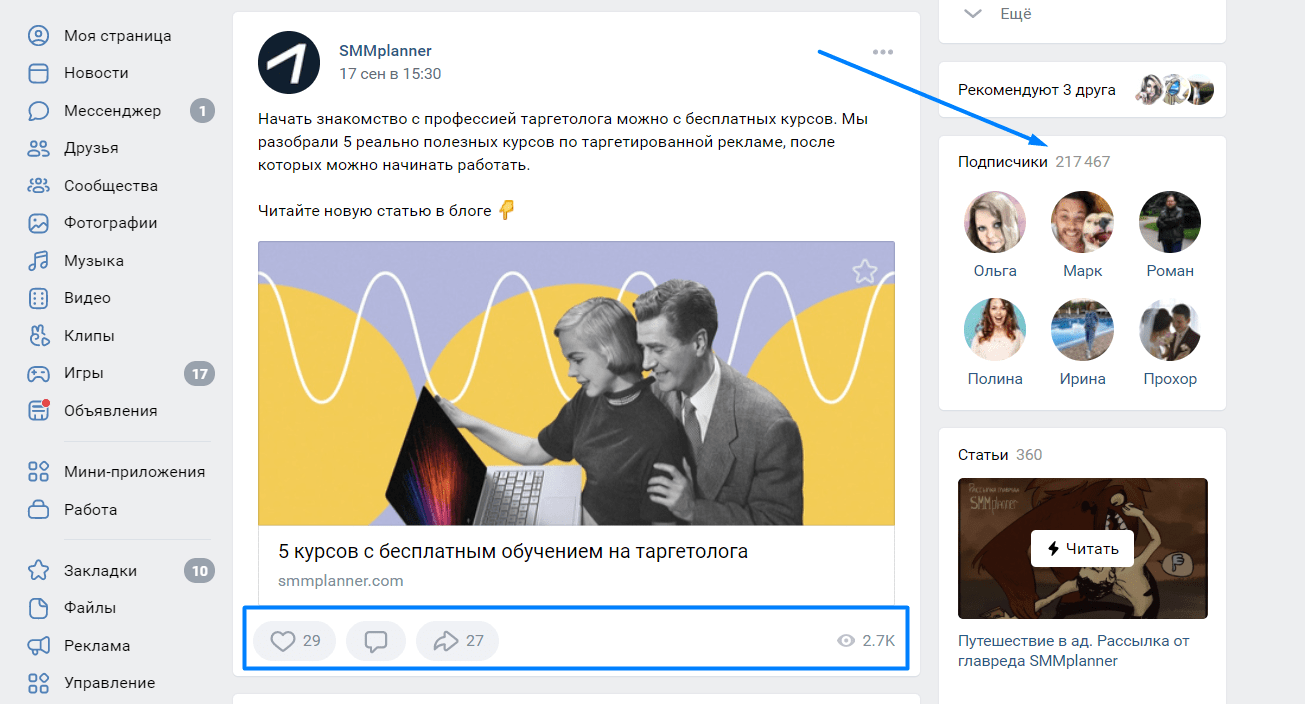
Однако здесь лишь разрозненные цифры, которые неудобно анализировать. Чтобы посмотреть более детальные данные в приемлемом для анализа виде, перейдите в раздел «Статистика» на правой панели.
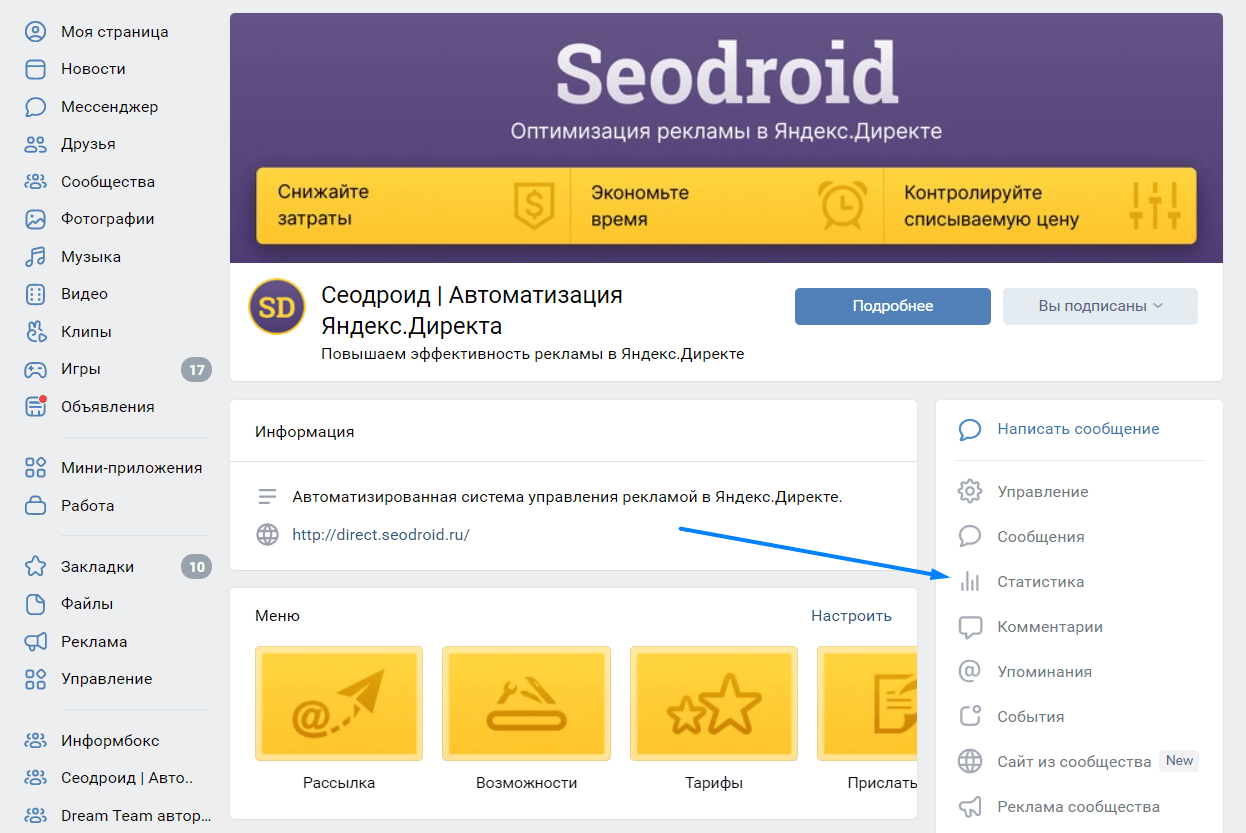
Если нужно посмотреть статистику со смартфона, откройте сообщество, нажмите на шестеренку в правом верхнем углу и выберите пункт «Статистика».
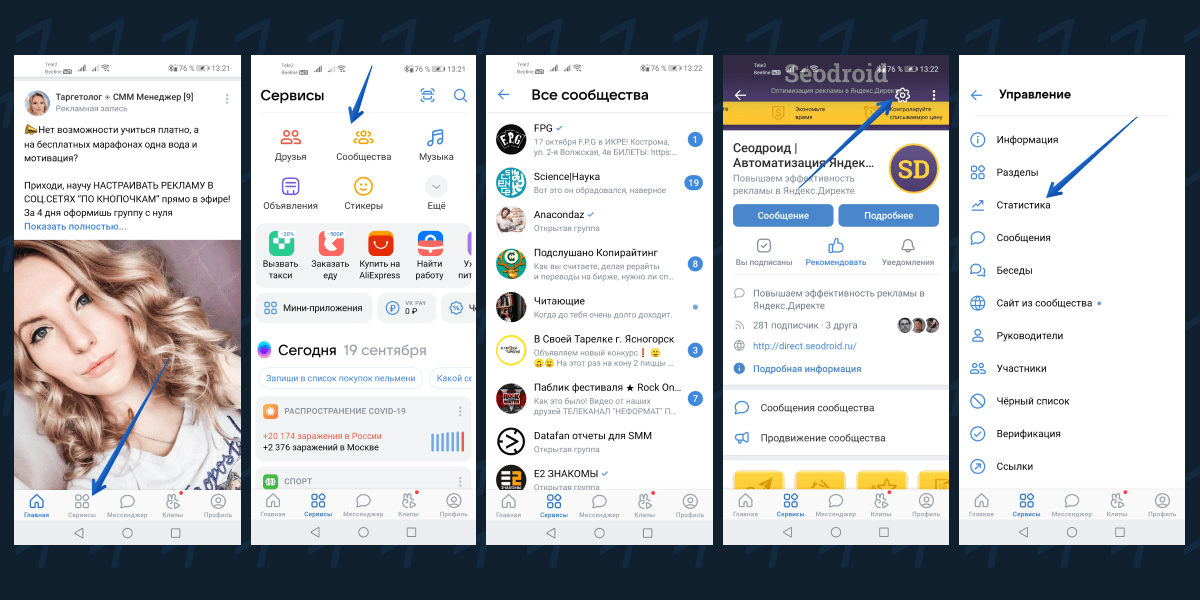
Рекламные записи
Чтобы посмотреть статистику рекламных записей во ВКонтакте, перейдите в раздел «Реклама» бокового меню.

Если у вас нет такого пункта, нужно подключить. Зайдите в настройки страницы по клику по аватару в правом верхнем углу → «Настройки». Выберите «Настроить отображение пунктов меню» в разделе «Общее». Найдите в списке «Реклама», отметьте чекбокс и кликните «Сохранить».
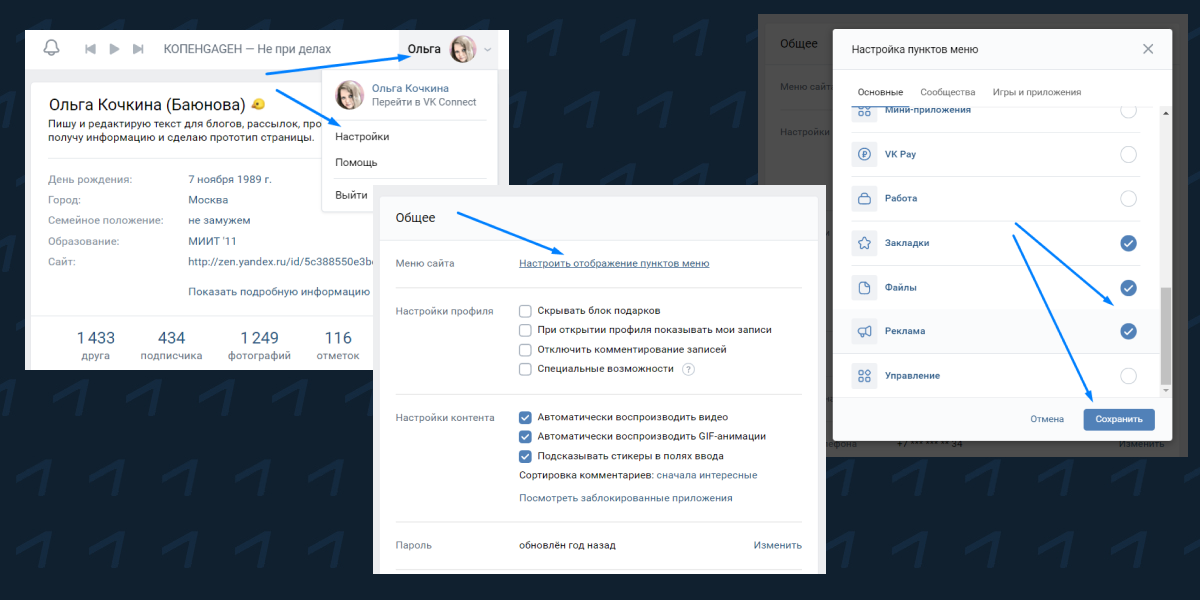
Личные страницы
Статистика личной страницы доступна пользователям, у которых больше 100 подписчиков. В целом она напоминает статистику сообществ, но содержит чуть меньше вкладок, графиков и данных.
Чтобы посмотреть статистику личной страницы с ПК, перейдите в профиль и кликните на соответствующий пункт под аватаром.
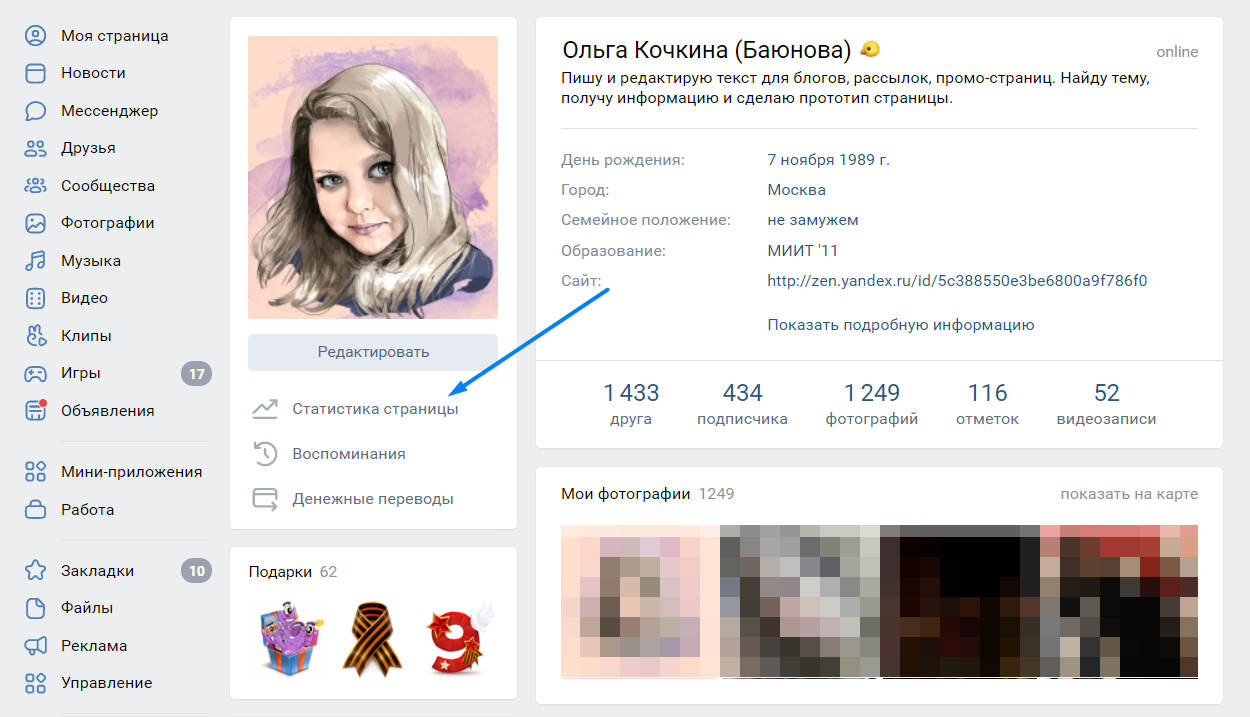
В мобильном приложении нужно перейти на вкладку «Профиль», открыть меню, нажав на «гамбургер» в правом верхнем углу, и выбрать пункт «Статистика».

Какие метрики есть в статистике ВК
Паблики во ВКонтакте
Раздел статистики состоит из 8 вкладок:
Рассмотрим каждую вкладку подробнее.
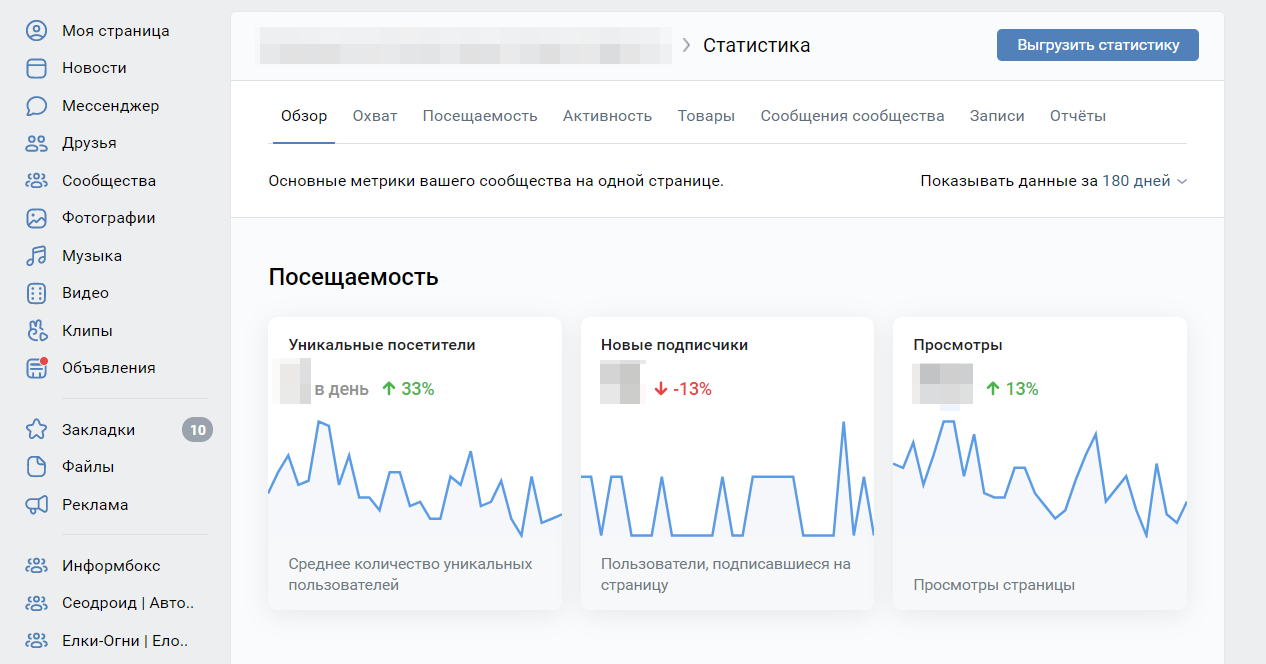
Обзор. Позволяет посмотреть ключевые показатели паблика по посещаемости, контактам с пользователями и полезным действиям на одной странице. Можно задать период, за который хотим просмотреть данные.
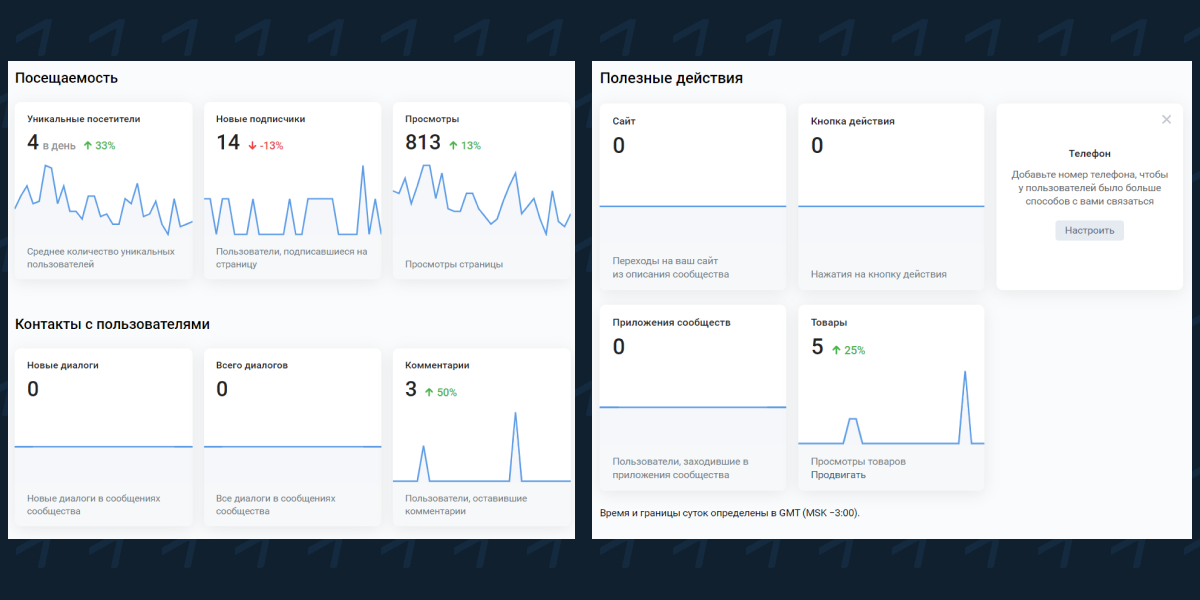
Охват. Содержит график с полным, органическим и виральным охватом в разрезе дней, недель и месяцев, а также статистику по полу, возрасту, географии и устройствам охваченных пользователей.
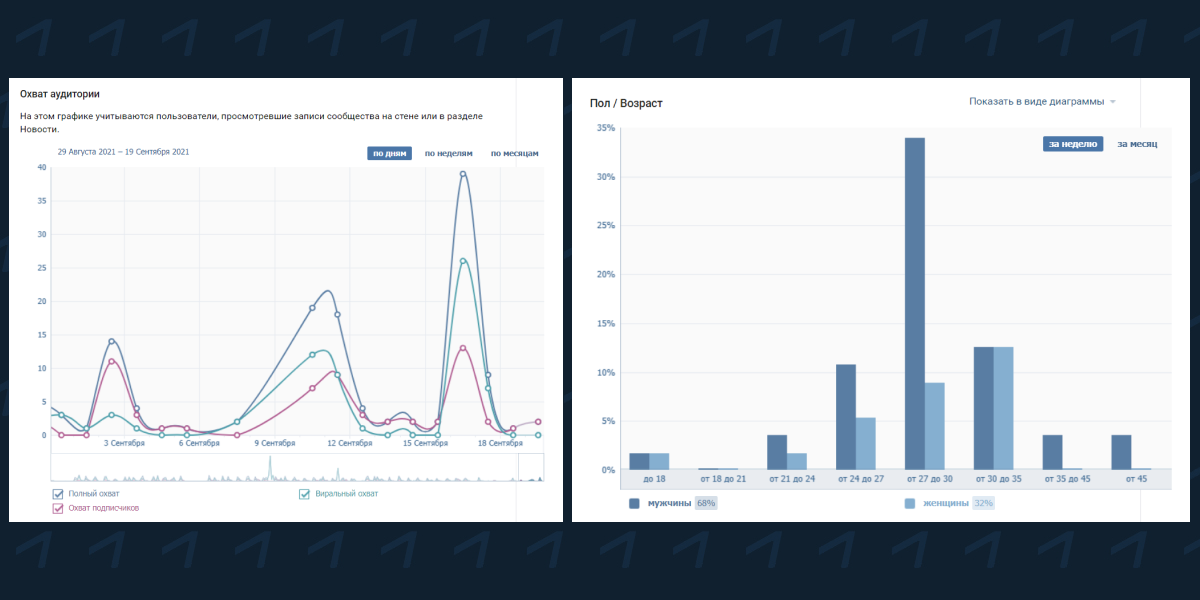
Посещаемость. Динамика по уникальным посетителям и просмотрам по дням, неделям и месяцам. Также здесь есть диаграммы по полу, возрасту, географии, устройствам и источникам переходов посетителей. Внизу страницы – статистика подписок/отписок и просмотров разделов.

Активность. Количество подписок на уведомления и общая статистика лайков, репостов, комментариев и других реакций, а также переходов по ссылкам из раздела «Информация о сообществе».
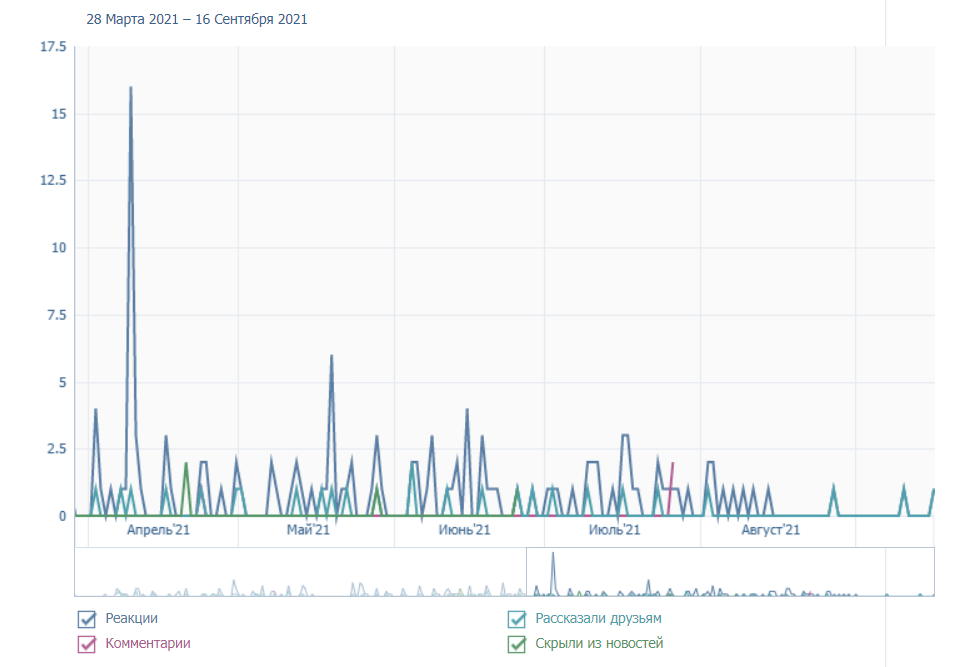
Товары. Охват, количество заказов, доход, конверсия и реакции по каждому товару, а также пол, возраст, география, устройства и источники переходов тех, кто просматривал товары. Если настроен «Магазин 2.0» в сообществе, здесь появится количество созданных за день корзин, а также статистика по заказам и доходу.
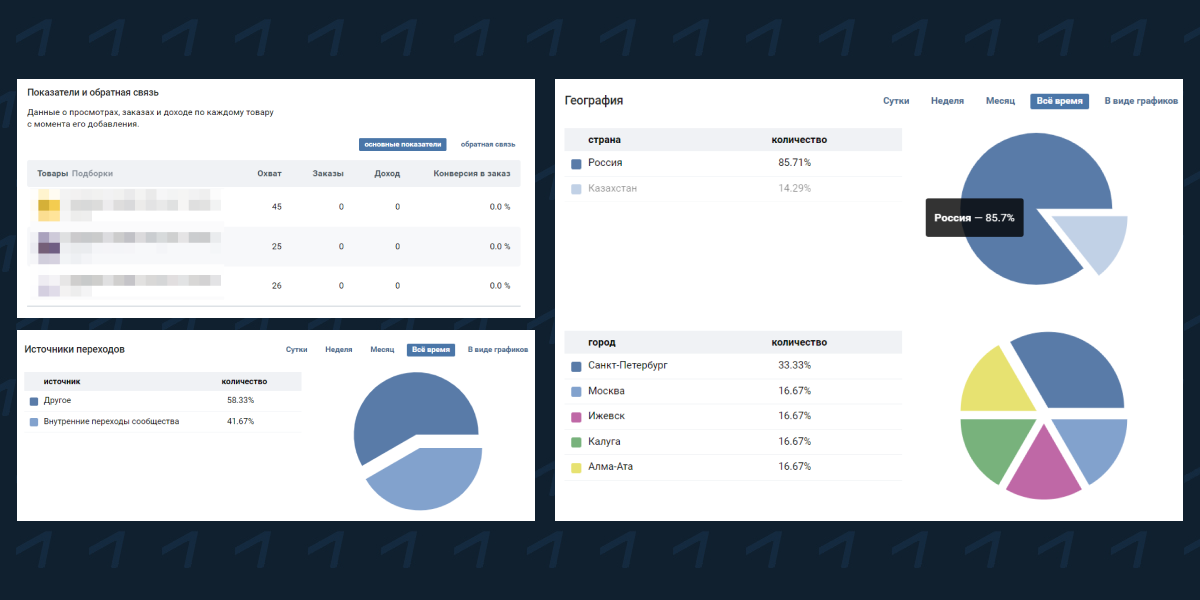
Сообщения сообщества. Отображается статистика по сообщениям и уникальным пользователям, с которыми общались от имени сообщества.
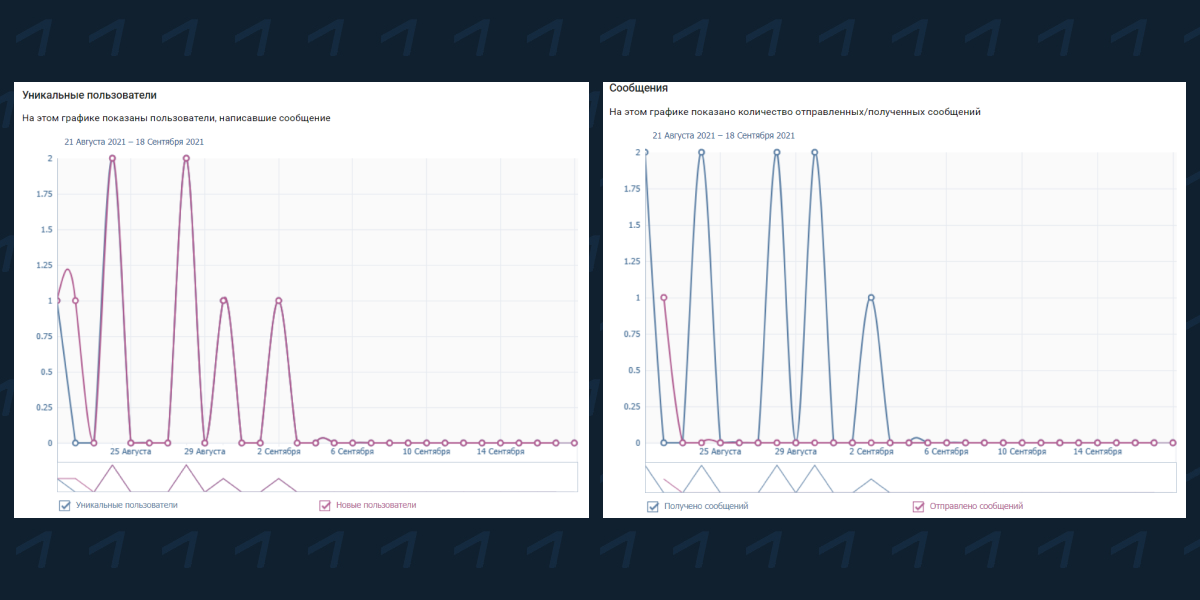
Записи. Данные по органическому и виральному охвату, лайкам, репостам, комментариям, а также негативным реакциям, вступлениям и переходам по ссылкам для каждого поста.
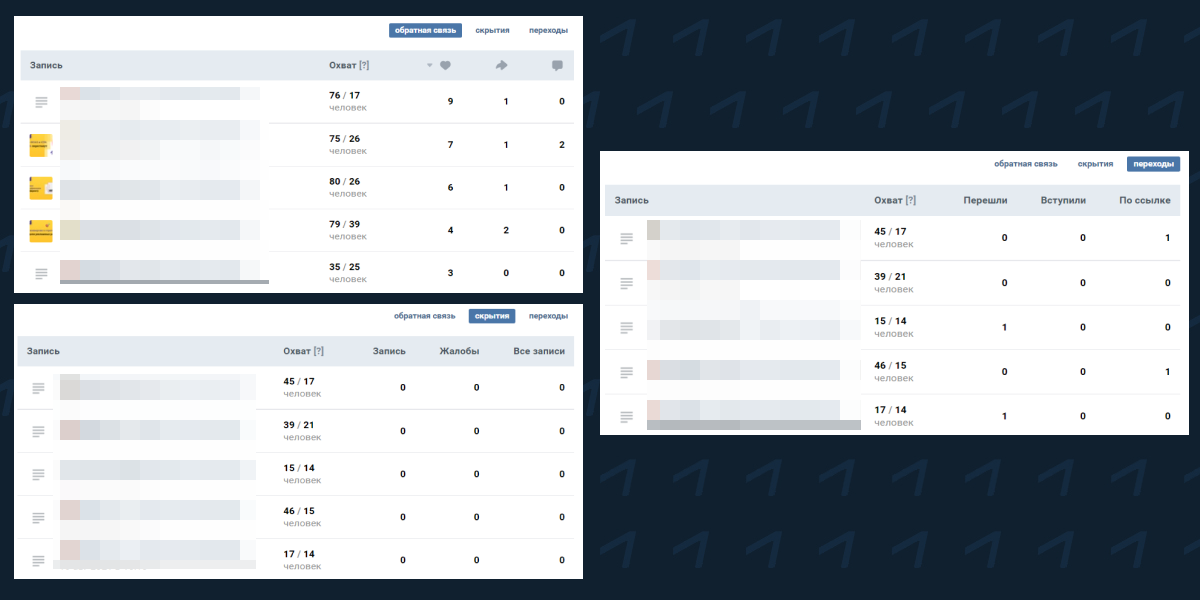
Также можно посмотреть статистику по отдельному посту. Для этого кликните на него в таблице.
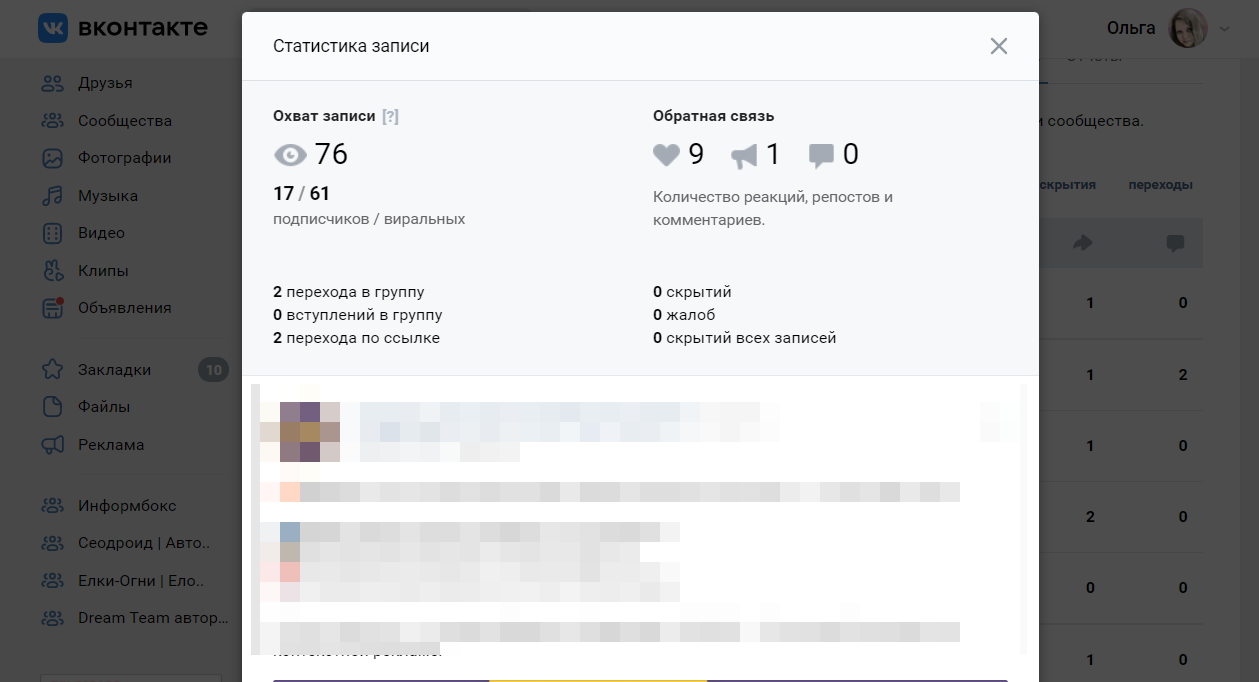
Отчеты. Еженедельные отчеты с ключевыми показателями сообщества в сравнении с предыдущим периодом, лучшими постами и данными по аудитории.
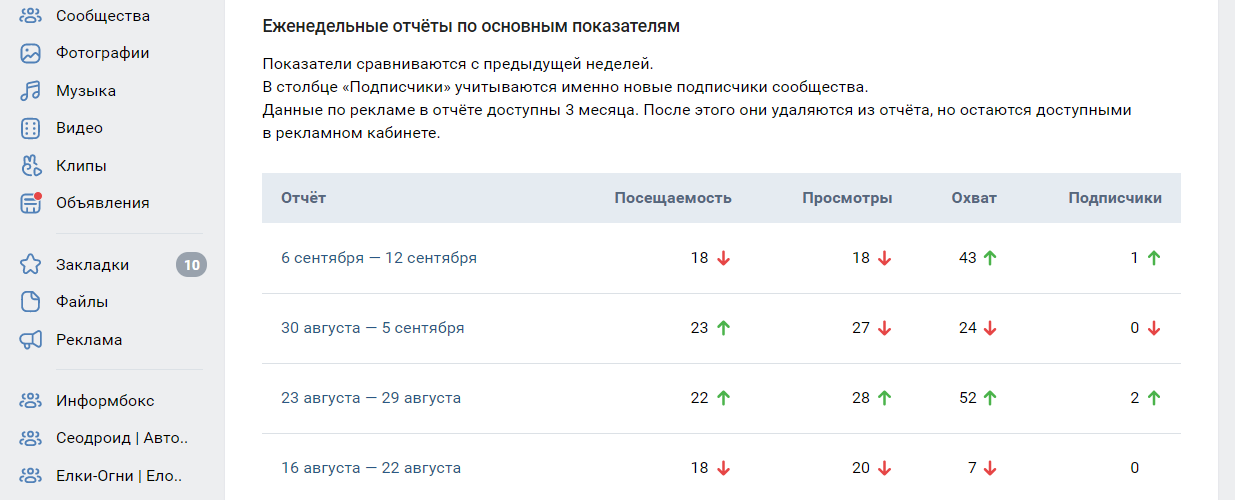
По клику на название отчета во всплывающем окне откроются графики с данными за соответствующий период.
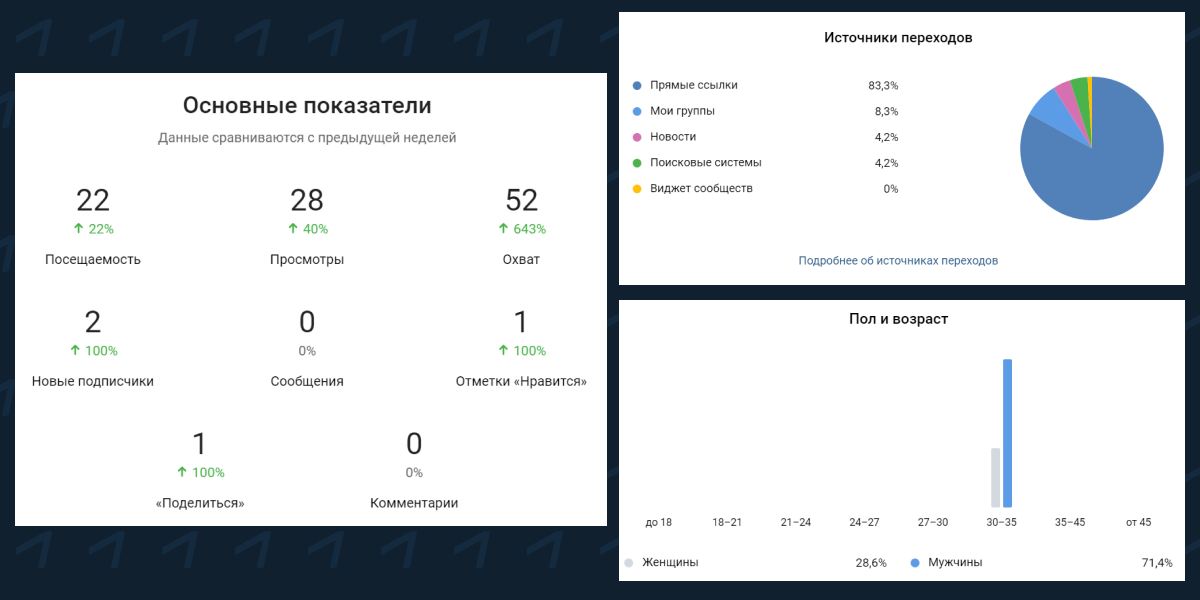
Если показателей, графиков и срезов в статистике ВК недостаточно для полноценного анализа и выводов, данные можно выгрузить, чтобы поработать с ними, например, в Google Таблицах.
Чтобы сделать это из интерфейса ВК, кликните на соответствующую кнопку в правом верхнем углу.

Для выгрузки можно задать:
Также выгрузить данные из ВК для дальнейшей работы можно с помощью сторонних инструментов. В сервисе динамических отчетов DataFan есть дополнение для Google Таблиц, которое позволяет не только выгружать показатели, но и автоматически обновлять данные, заменяя или добавляя новые к старым.
В таблицу выгружаются сырые данные в столбцах. Чтобы получить красивый и информативный отчет, нужно будет прописывать формулы и строить графики. Если времени на это нет, а более содержательные отчеты нужны, можно воспользоваться готовым шаблоном в самом DataFan. Такой отчет не получится изменить, но он содержит больше данных и визуализаций, чем встроенная статистика во ВКонтакте.
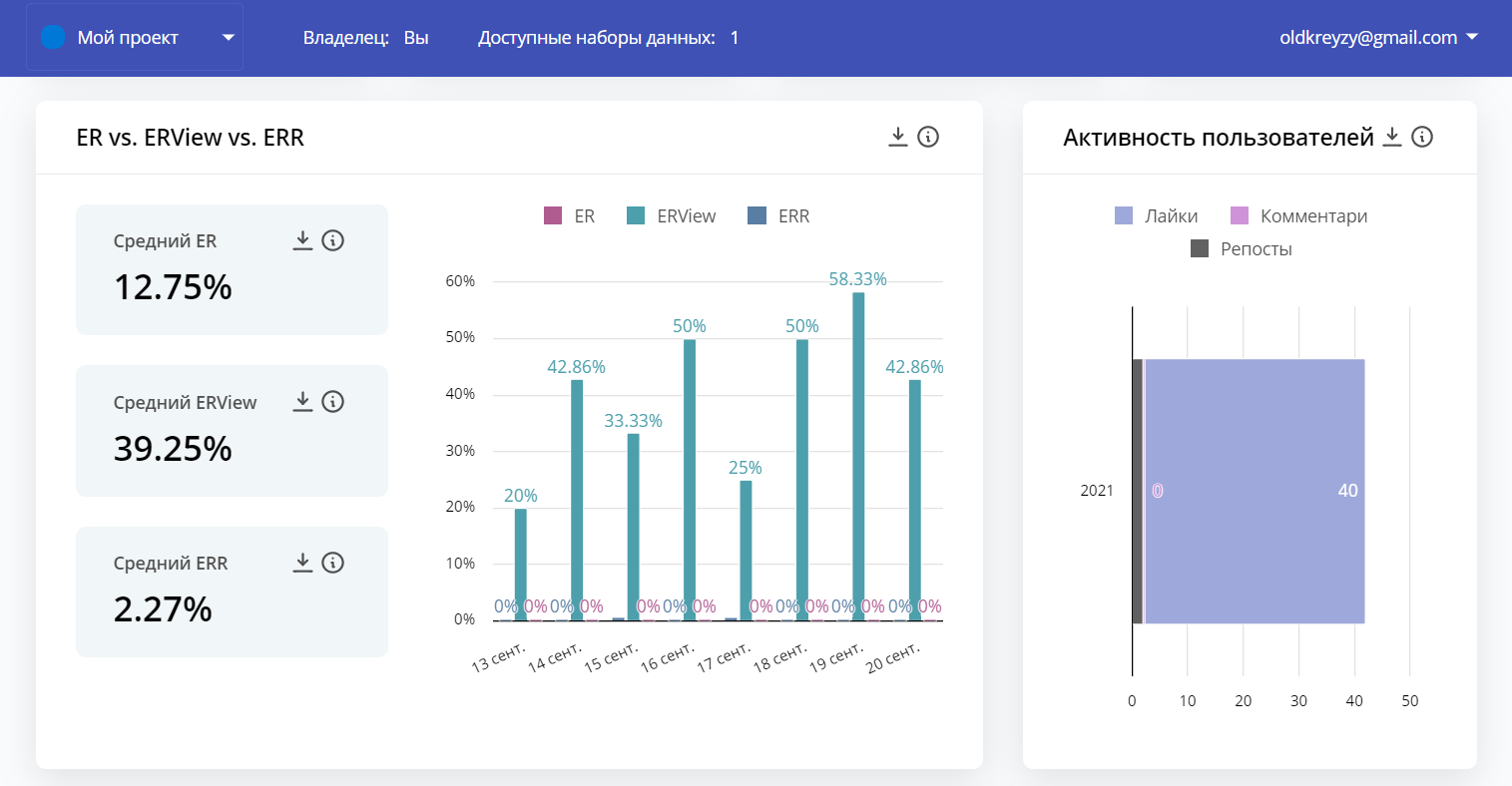
Другой вариант – выгрузить данные через DataFan в Google Data Studio и уже там построить свой идеальный дашборд, кастомизировав шаблон или собрав с нуля.
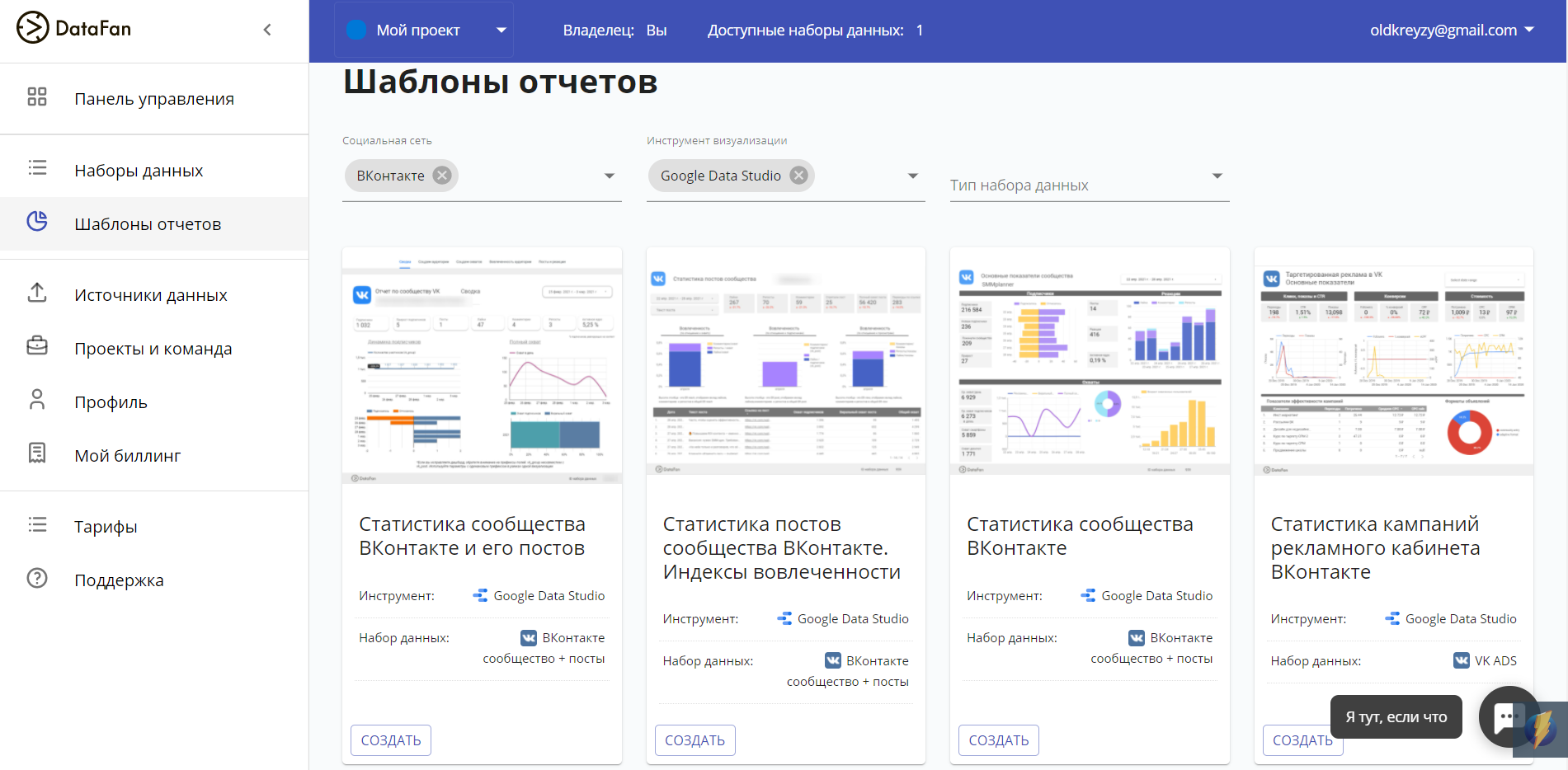
Рекламные записи
По клику на пункт «Реклама» мы попадаем в раздел «Кампании» рекламного кабинета во ВКонтакте. Здесь мы можем посмотреть статистику в разрезе активных кампаний – таблицу с ключевыми метриками и график динамики по дням за последнюю неделю.
По умолчанию в таблице на уровне кампаний отображаются:
Таблицу можно настроить, кликнув на шестеренку. Откроется список с нужными метриками. В блоке рядом с шестеренкой – настройки выбора временного интервала, переключения между всеми активными, остановленными и запущенными кампаниям, экспорта таблицы в формате xls или csv.
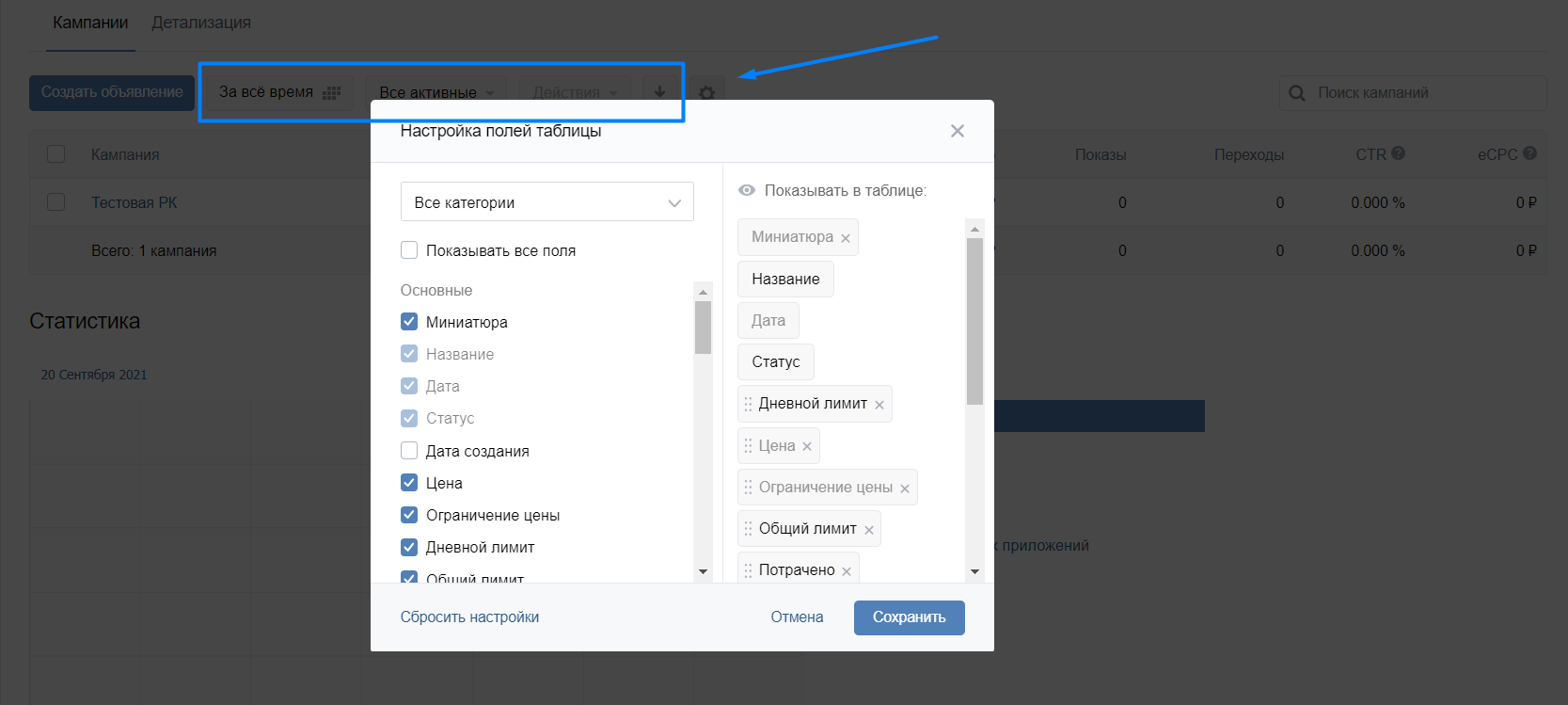
На вкладке «Детализация» в таблице и на графике отображаются показатели в разрезе дней или месяцев. Здесь также можно настраивать метрики для отображения в таблице и переключаться между разными показателями на графике.
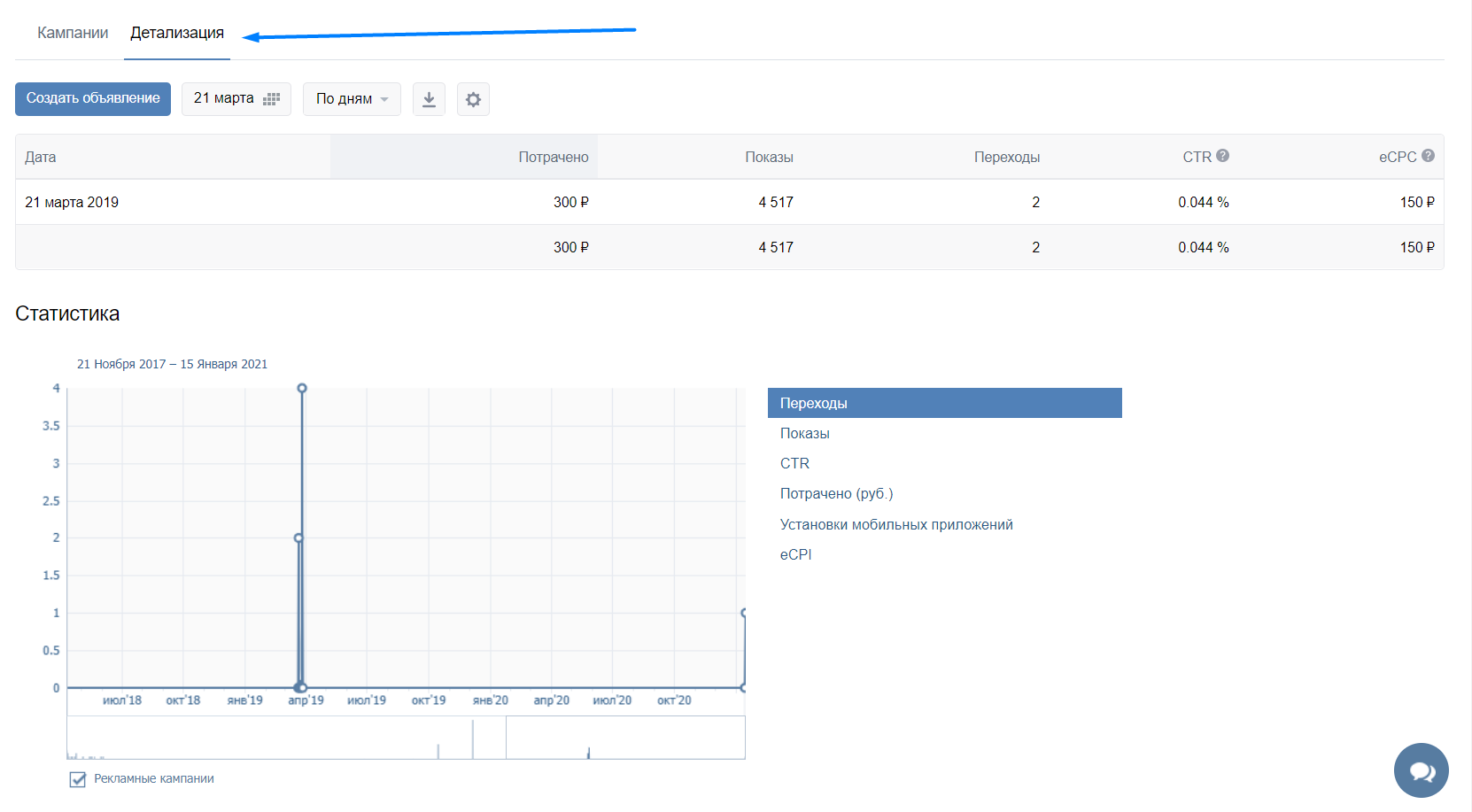
Если во вкладке «Кампании» кликнуть по конкретной РК, откроется ее статистика в разрезе объявлений. Структура та же – таблица с настраиваемыми столбцами и график с возможностью переключаться между переходами, показами, CTR и расходами.

По клику на «Подробная статистика» всплывает окно с метриками по всей кампании: охваты, переходы, негативные реакции.
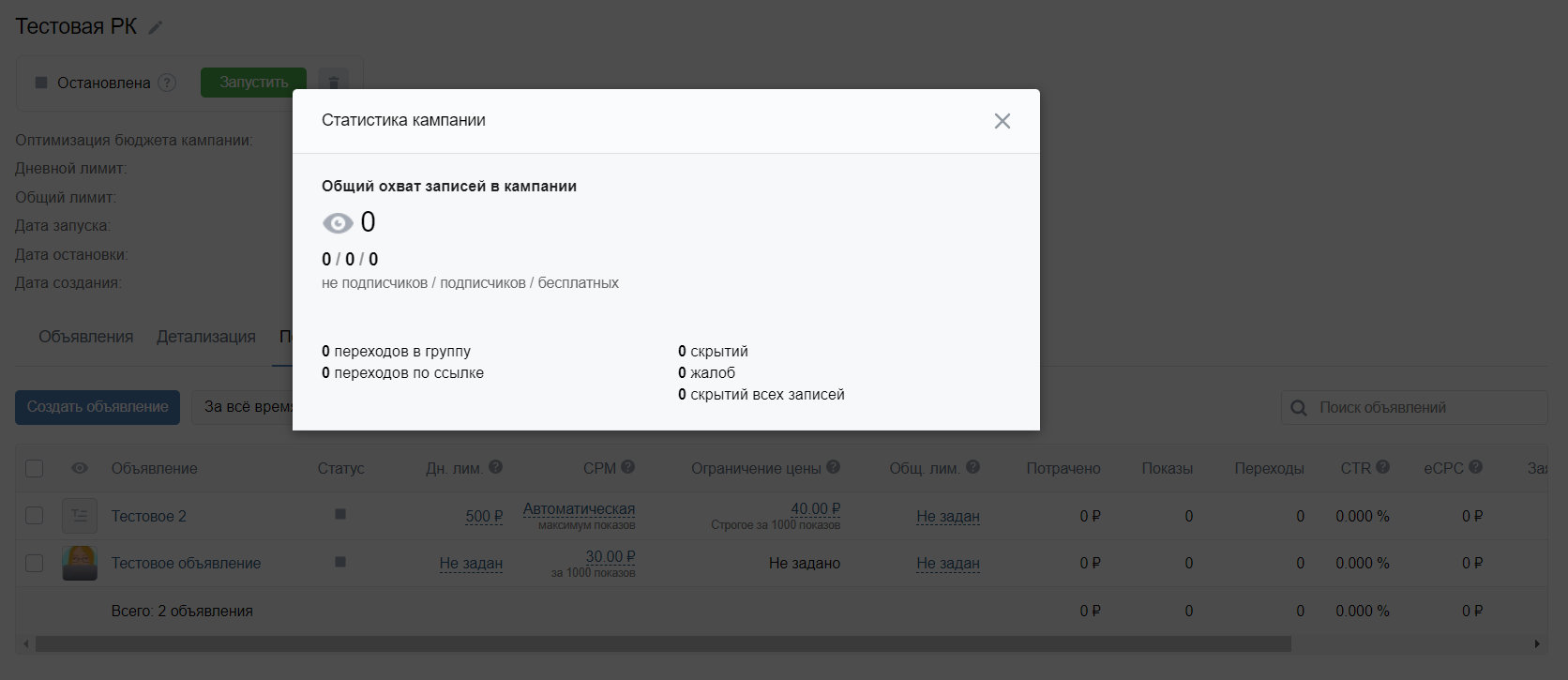
Этого достаточно для оперативного контроля запущенных кампаний и объявлений – чтобы быстро увидеть отклонения в расходах, CTR, стоимости клика или целевого действия и принять меры.
Также в рекламном кабинете есть раздел «Статистика» – перейдите в него через боковое меню. Здесь можно отобразить и выгрузить в электронные таблицы статистику по заданным параметрам.
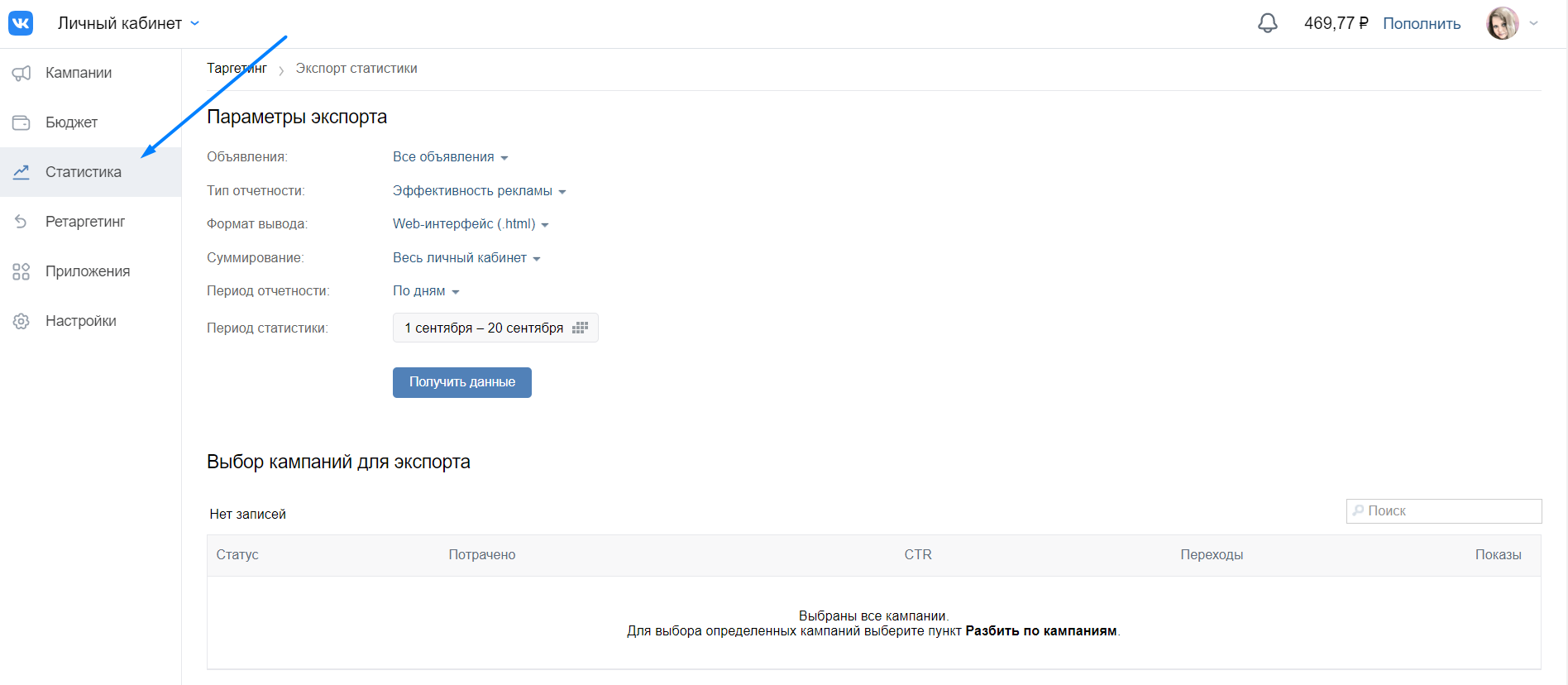
Задайте настройки для экспорта:
Однако таким способом выгружаются только данные по расходам, CTR, показам и переходам. Для полноценного анализа данных этого маловато.
Выгрузить статистику, чтобы поработать с ней, построить нужные визуализации и найти закономерности, можно с помощью сервиса DataFan. В Google Таблицы данные экспортируются так же, как и с сообществами – через дополнения. В Google Data Studio – через коннектор с чистого листа или в готовый шаблон для Google Data Studio в DataFan.
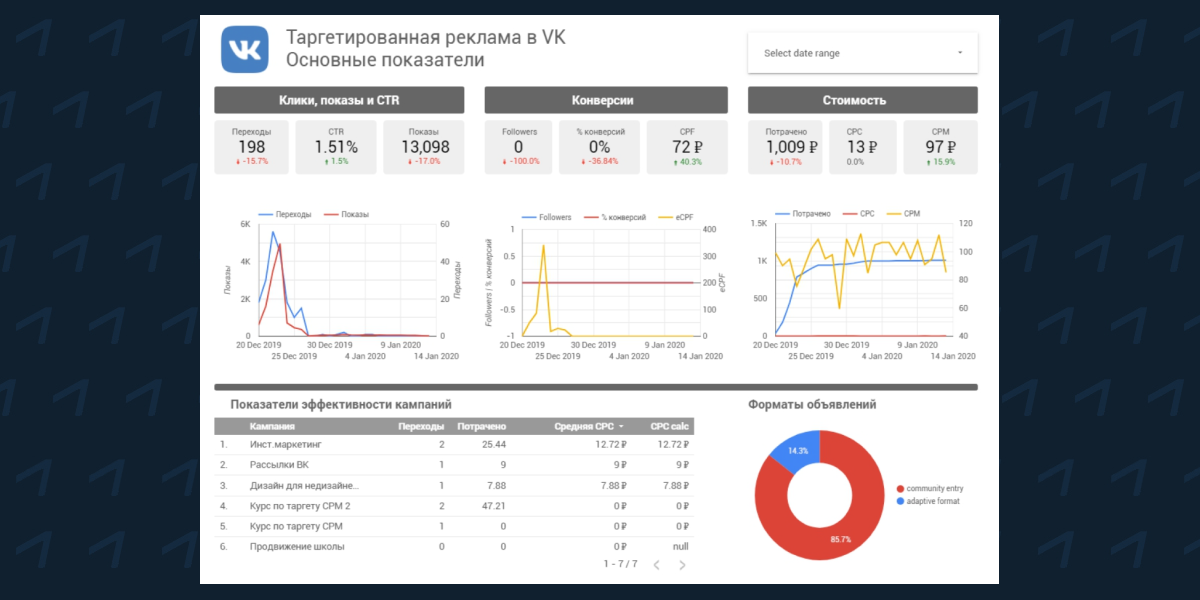
Личные страницы
Статистика личной страницы во ВКонтакте состоит из трех вкладок:
Рассмотрим каждую вкладку подробнее.
Охват. Отражает охват аудитории – отдельно полный и по подписчикам, а также социально-демографические характеристики и устройства этой аудитории.
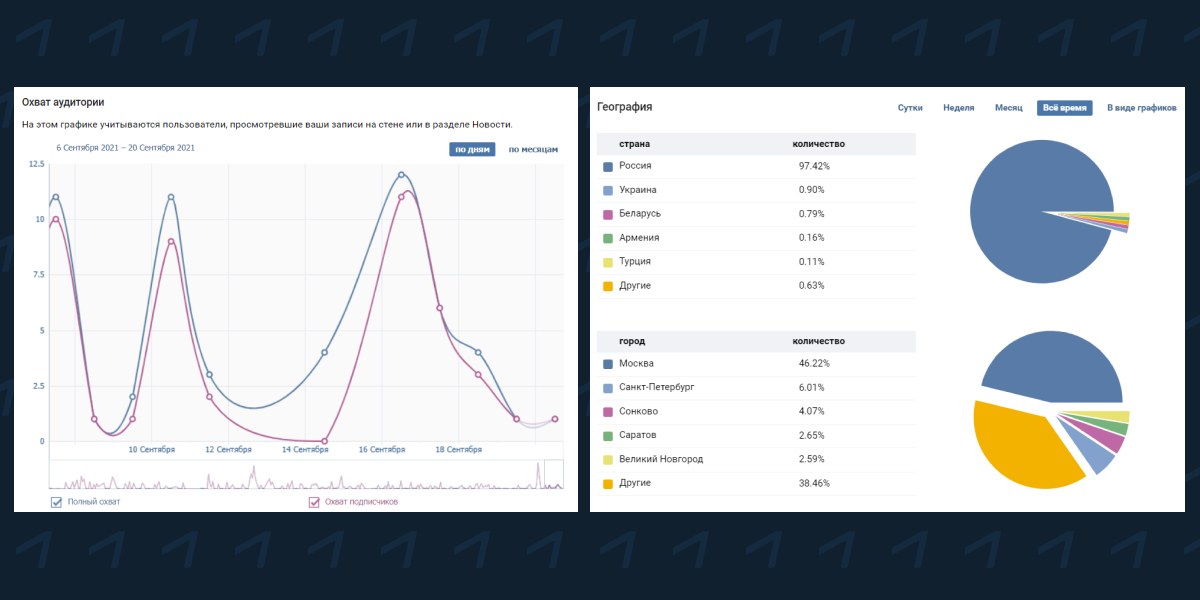
Посещаемость. Содержит статистику уникальных посетителей и просмотров, социально-демографические характеристики и устройства этой аудитории, а также динамику подписок и отписок.
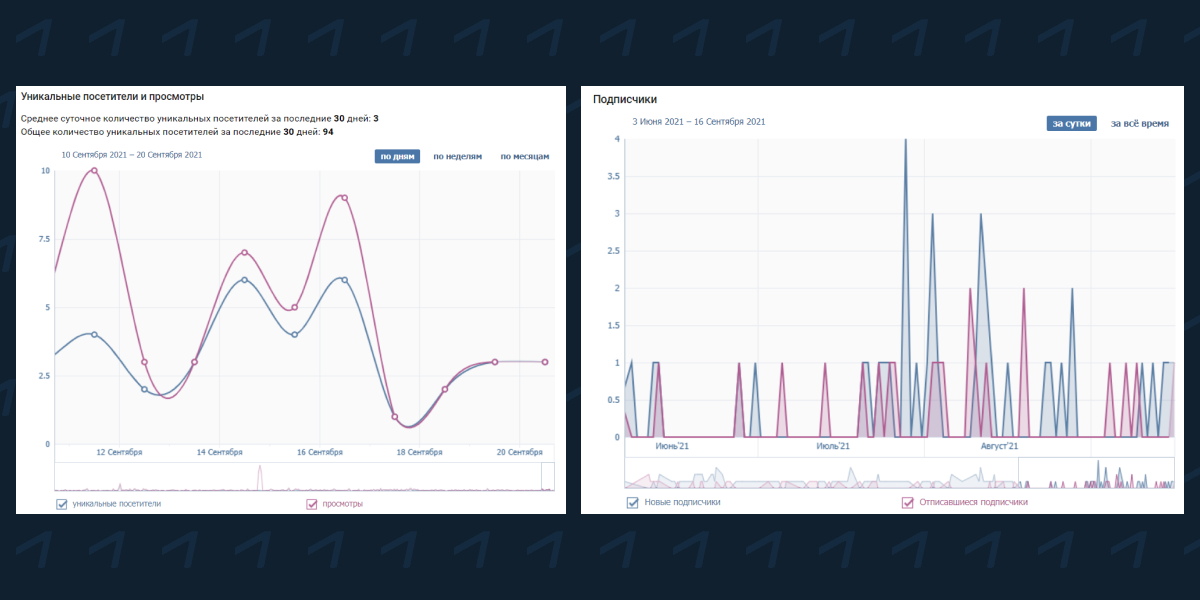
Активность. Данные о подписках на уведомления и действия – реакции, комментарии, репосты и скрытия.
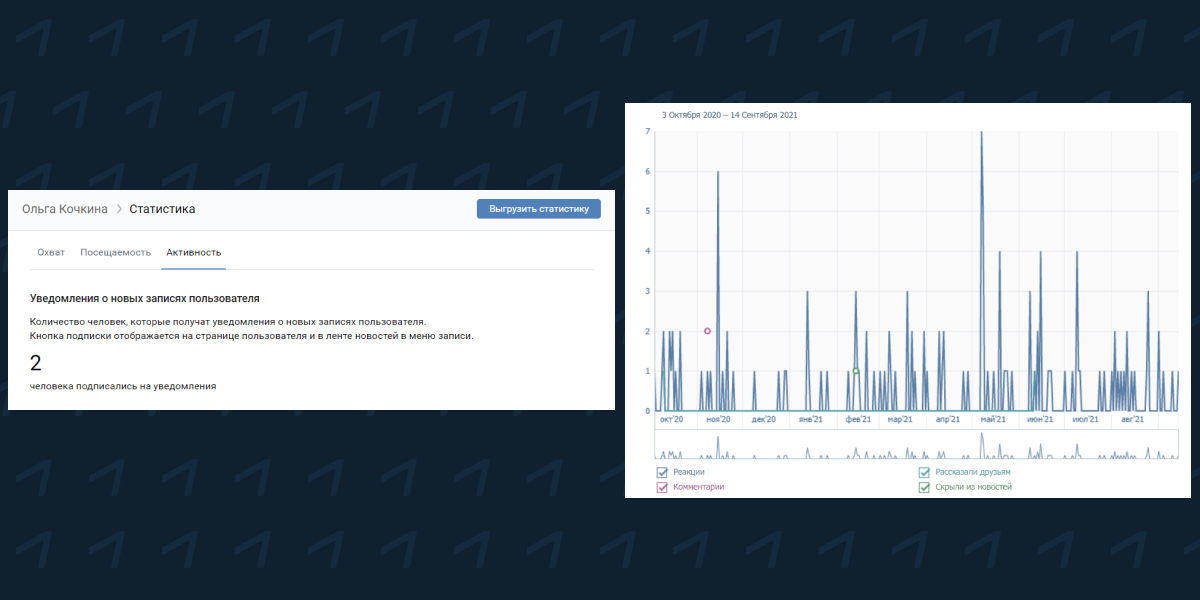
Как анализировать показатели статистики во ВКонтакте
Как мы уже говорили, мало уметь смотреть статистику и знать показатели, нужно анализировать, делать выводы и принимать решения по оптимизации на основе данных. Вот несколько рекомендаций, которые помогут лучше понять, о чем говорят цифры.
Рассчитывайте недостающие показатели
Встроенная статистика ВК дает ограниченный набор метрик. Они хоть и позволяют сделать общие выводы о развитии сообщества или ходе рекламной кампании, но не дают заглянуть глубже, найти закономерности и корреляции. Поэтому для качественной аналитики нужны дополнительные метрики.
По сообществу могут пригодиться такие показатели:
А вот полезные метрики для анализа эффективности рекламы:
Большинство из этих показателей в статистике ВК не найдешь. Чтобы их рассчитать и отследить, нужно выгрузить данные, например, в Google Data Studio и прописать соответствующие формулы. Для расчета некоторых важных метрик, например, стоимости перехода из сообщества на сайт, мало данных из статистики во ВКонтакте – нужны еще показатели по визитам из Google Analytics и расходы на ведение сообщества. Последние можно собрать и подтянуть в отчет в Google Data Studio через Google Таблицы.
Визуализируйте данные
С визуализацией данных во встроенной статистике тоже все не очень хорошо. Есть графики и диаграммы, но на них не отражены все нужные метрики и срезы.
Полезно видеть динамику вовлеченности, реакции и действия пользователей в разрезе по типам контента, посетителей в разрезе источников переходов и т. д. Нужные графики можно построить самостоятельно в Google Таблицах и Google Data Studio или поискать в готовых шаблонах в DataFan.
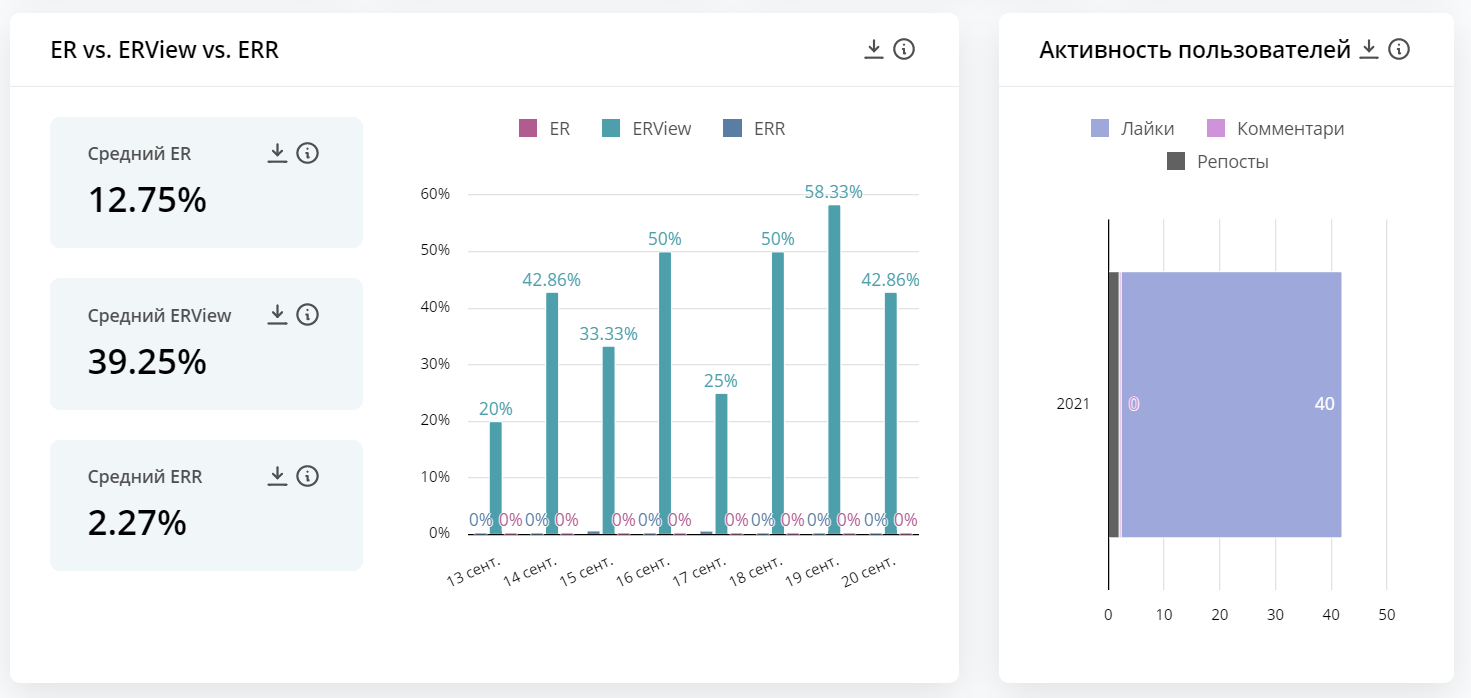
Смотрите в динамике
Прирост в 500 подписчиков сегодня ни о чем не говорит – это не хорошо и не плохо. То же самое с охватом в 100 000 или вовлеченностью в 3 %. Любую из этих цифр нужно сравнивать с данными за предыдущие периоды и смотреть, увеличиваются они или уменьшаются.
Если в прошлом месяце вовлеченность была 3 %, а в этом – 10 %, это уже показатель. Но нужно проанализировать, что вы делали, и разобраться, как масштабировать результат.
Ищите закономерности
Важны не только изменения в цифрах. Самое главное – почему они происходят. Возможно, вы сменили контентную политику или запустили рекламу на новую аудиторию.
Сравнивайте статистику по типам контента, смотрите, как влияют на показатели интерактивный контент, опросы, конкурсы, экспертные посты.
Замеряйте результаты тестирования гипотез
Вы хотите что-то изменить в стратегии – публиковать больше мемов, сделать упор на рекламный контент – или просто выяснить, в какое время лучше постить. Прежде чем начинать эксперименты и внедрять любое изменение, зафиксируйте показатели «до». Возможно, только те, на которые должны повлиять гипотезы. В случае с развлекательным контентом это могут быть вовлеченность, реакции и охват, с рекламным – заявки, продажи и прибыль.
Через некоторое время после начала тестов сравните показатели «до» и «после». Не забывайте, что для репрезентативного результата и объективных выводов нужно сравнивать данные за равные периоды: неделю, месяц и т. д.
Внедряйте и масштабируйте эффективные решения
Именно так работает маркетинг на основе данных: сформулировали гипотезу, протестировали в ограниченный период времени, замерили результаты, приняли решение. И так по кругу. Снова, и снова, и снова.
Учитесь работать с показателями и пользуйтесь цифрами с умом. Прекрасной вам статистики!